怎么禁止安装应用 Win10如何禁止安装任何软件
更新时间:2023-11-29 16:55:30作者:xiaoliu
怎么禁止安装应用,如今Windows 10操作系统已经成为了许多人使用的首选,随着各种应用软件的更新和安装,也带来了一些安全隐患和不必要的麻烦。对于一些特殊需求的用户来说,禁止安装任何软件可能是一个更加安全和高效的选择。Win10如何禁止安装应用呢?本文将为大家介绍几种方法,帮助用户实现这一目标。无论是家庭用户还是企业机构,都可以根据自身需求来选择适合的方法来禁止安装应用软件,保障系统的稳定和安全。
具体方法:
1.在Windows10系统桌面,在键点击“此电脑”图标。在弹出的菜单中选择“管理”菜单项。
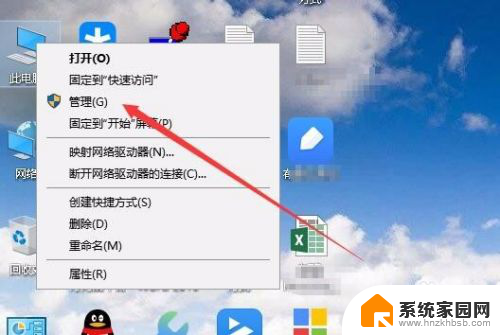
2.在打开的计算机管理窗口中,点击左侧边栏的“服务”菜单项。
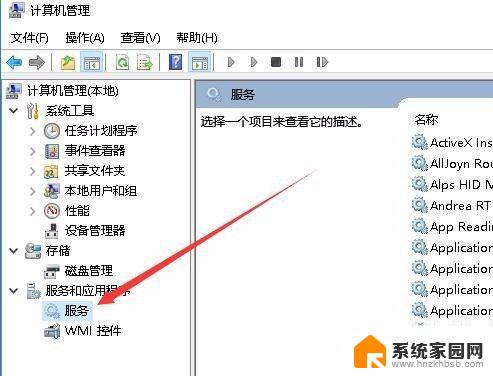
3.在右侧窗口中找到Windows installer服务项。
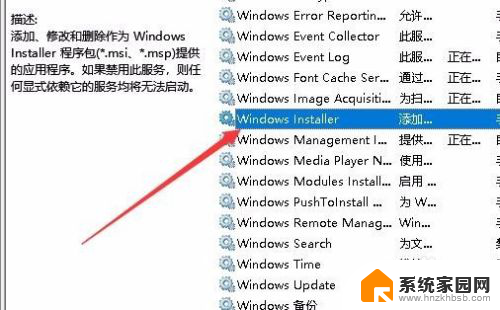
4.双击该服务项,在打开的编辑窗口中,停止该服务的运行,最后点击确定按钮。
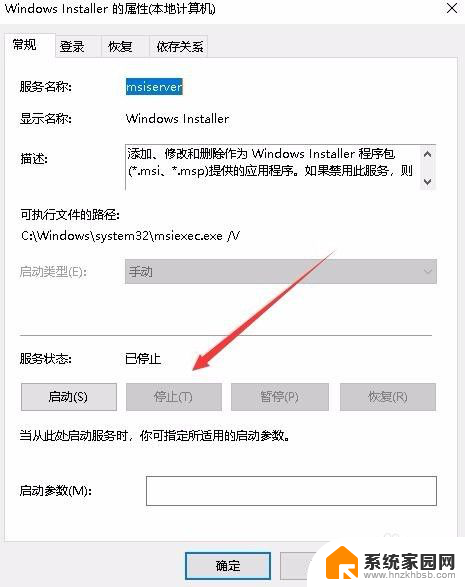
以上是禁止安装应用的步骤,如果您遇到相同问题,可以参考本文中介绍的方法进行修复,希望对大家有所帮助。
怎么禁止安装应用 Win10如何禁止安装任何软件相关教程
- win10怎么禁止安装外部软件 Win10禁止安装任何软件的方法
- win10如何禁止用户安装软件 Win10如何设置禁止安装软件
- 禁止某些软件安装 如何在电脑上禁用某个软件安装功能
- w10禁止安装软件 Win10禁止安装软件的方法
- win10,如何禁止电脑安装软件 Win10如何禁止安装软件的方法详解
- 怎样取消浏览器禁止安装应用 浏览器禁止安装应用权限如何修改
- 应用被禁止安装应用怎么解决 Win10系统安装应用被阻止如何解决
- 发现恶意应用禁止安装怎么解除 解除禁止安装恶意应用的方法
- oppok10怎么关闭安装权限 oppo手机禁止安装应用怎么解除
- 电脑自动安装软件怎么关闭 电脑自动安装软件禁止方法
- 电脑怎么安装打印机的驱动 打印机驱动安装教程
- 把windows7装进u盘 如何在U盘中安装Windows 7系统
- 清华同方怎么重装系统win7 清华同方笔记本安装win7系统教程
- win10能覆盖安装吗 如何覆盖安装win10不影响使用
- 虚拟机怎么u盘启动 虚拟机如何使用自制U盘启动盘进入WIN PE
- 需要安装驱动的外置声卡 外置声卡驱动安装失败怎么办
系统安装教程推荐
- 1 电脑怎么安装打印机的驱动 打印机驱动安装教程
- 2 win10安装录音机 Win10内置录音机怎么使用
- 3 运行内存可以做u盘吗 内存卡能否做启动盘
- 4 win10安装怎么安装telnet win10系统telnet客户端使用指南
- 5 电脑怎么下载腾讯游戏 电脑腾讯游戏平台安装教程
- 6 word怎么卸载重装 office卸载不干净重装失败怎么办
- 7 电脑怎么删除未安装的安装包 电脑安装包删除方法
- 8 win10怎么安装net framework 3.5 win10系统安装.NET Framework 3.5详细步骤
- 9 360如何重装win10系统 如何使用360重装Win10系统
- 10 电脑无可用音频设备 电脑显示未安装音频设备怎么办